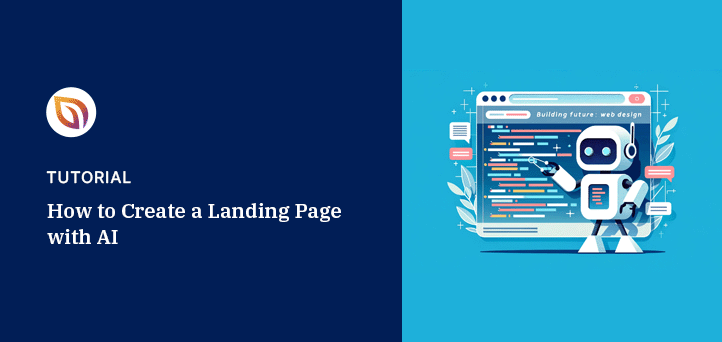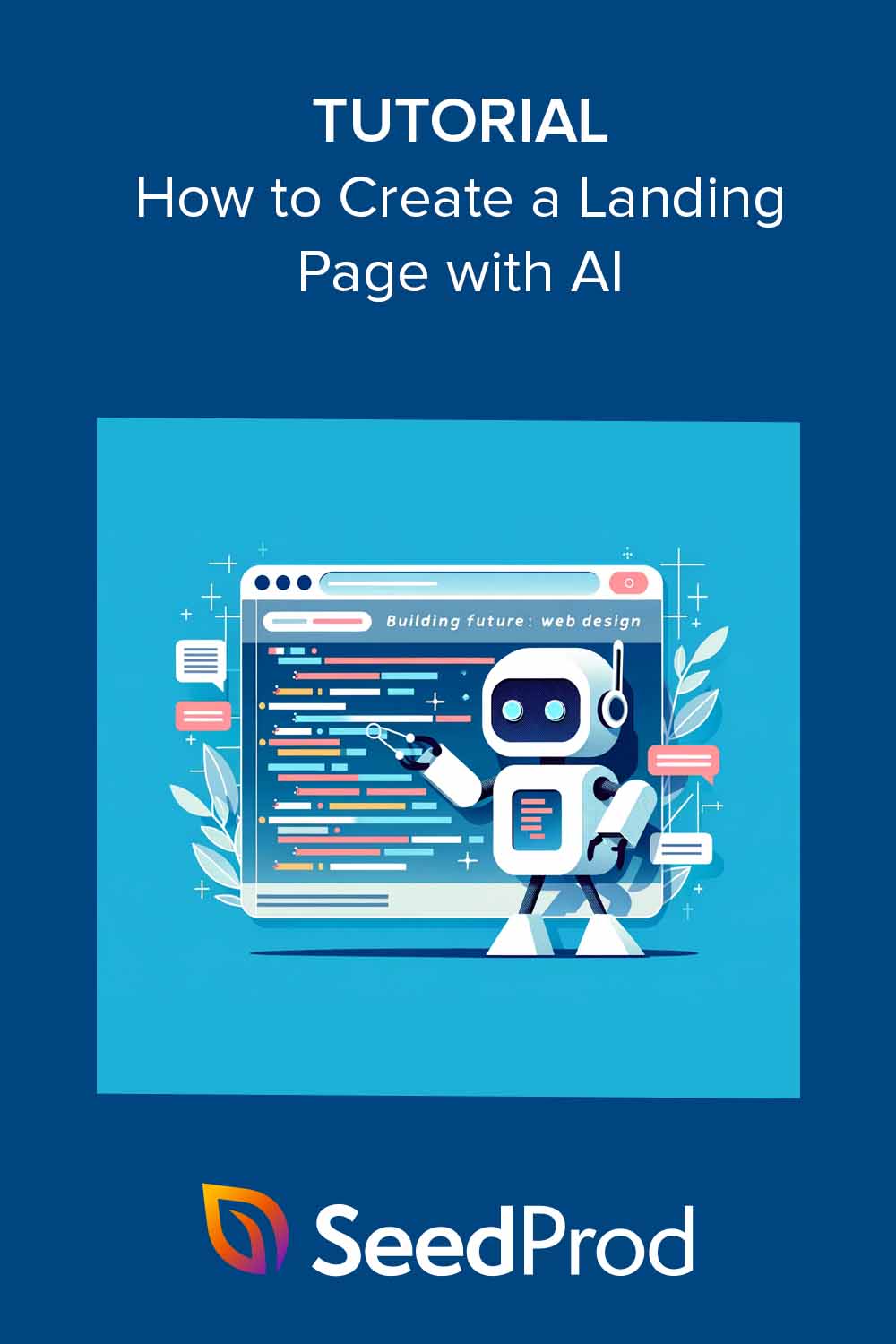Building landing pages used to take me hours. Now, I use a WordPress AI landing page generator to plan, write, and design my pages in minutes.
In this guide, I’ll show you how to create a landing page in WordPress using SeedProd, my favorite AI-powered page builder. You’ll see how I use AI to:
• Generate a page outline
• Write headlines and content
• Create custom images
• Optimize everything before publishing
You won’t need any code or design skills, just follow the steps to build a professional page with AI.
✅ How to Use a WordPress AI Landing Page Generator
Here’s how I use a WordPress AI landing page generator to build and publish a complete landing page, step by step:
- Plan your layout with AI – Use tools like ChatGPT to outline your page sections.
- Install an AI page builder plugin – I use SeedProd because it’s fast and beginner-friendly.
- Choose a landing page template – Pick one that fits your goal, like lead generation or webinar signup.
- Write your content with AI – Use built-in tools to generate headlines, CTAs, and copy.
- Create images with AI – Generate illustrations or product visuals inside your page builder.
- Optimize and publish – Use SEO tools and click “Publish” when your page looks right.
You can build a full landing page in WordPress with no coding and just a few clicks.
¿Puede la IA generar una página de destino?
AI can’t build a full landing page on its own. But with a WordPress AI landing page generator, you can do most of the heavy lifting, like writing headlines, suggesting layouts, and even designing images.
During my tests, I found several AI tools that make it easy to build a landing page from scratch. Some let you create basic layouts, while others (like SeedProd) help you design a full page inside WordPress using AI.
For example, I use ChatGPT to outline page content, and DALL·E to create custom images. I also rely on tools like AIOSEO, which integrates with OpenAI to write SEO titles and meta descriptions.
¿Por qué utilizar la IA para generar páginas de destino?
AI tools make automated landing page creation easier than ever, specially for WordPress users.
Building landing pages takes time, even more so if you’re not a designer. A WordPress AI-powered landing page creator can take over the hard parts and help you:
- Write copy for headlines, CTAs, and content sections
- Design images and illustrations
- Suggest layouts for better user experience
- Recommend SEO improvements
- Create A/B test variations for optimization
Even big brands use AI this way. For example, The North Face used AI to personalize product suggestions based on customer needs, and saw a major increase in sales.
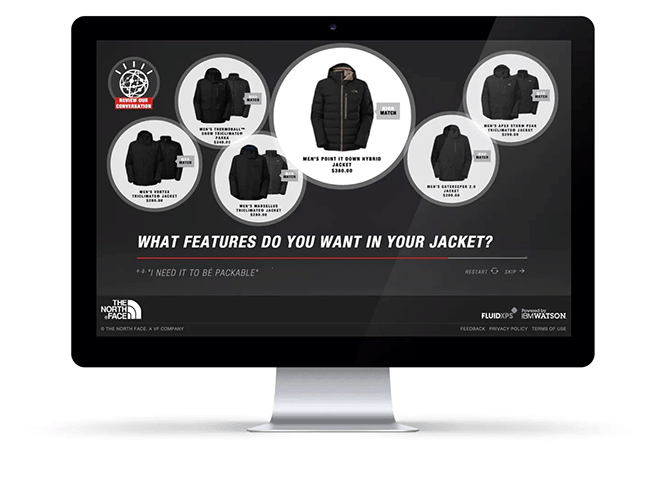
Before I used AI, I built landing pages manually. Now it’s way faster. Here’s a quick comparison:
| Característica | Manual Builder | AI Generator |
| Page Structure | Created manually from scratch | Outlined by AI in seconds |
| Content Writing | Write all text yourself | Generate headlines and copy with AI |
| Image Design | Upload images or use stock | Create visuals directly in builder |
| Velocidad | Hours to complete | Often done in minutes |
How to Build a WordPress AI Landing Page with a Generator
Here’s how I use SeedProd, a WordPress AI landing page builder, to create an entire page with help from AI.

SeedProd is a popular drag-and-drop landing page builder and website builder. It lets you create a complete WordPress website and landing pages without hiring a developer. You can even use it to build a custom WordPress theme.
With hundreds of responsive landing page templates and customizable blocks, you can build any WordPress page in minutes. Its AI writing and image creation assistant lets you generate headlines, copy, and custom images for your page with just a few clicks.
1. Planifique su página de destino con IA
One of the first steps I always take when creating a landing page is to plan it out, and AI can help develop an initial outline. With an outline, you’ll know what sections to make, which headings to use, and other useful details to improve your landing page’s lead generation and sales.
Para empezar, vaya a ChatGPT e introduzca su consulta.
In this example, I asked AI to outline a landing page promoting a webinar: “Outline a straightforward four-section landing page for a webinar.”
Here is the response with the outline for my page:
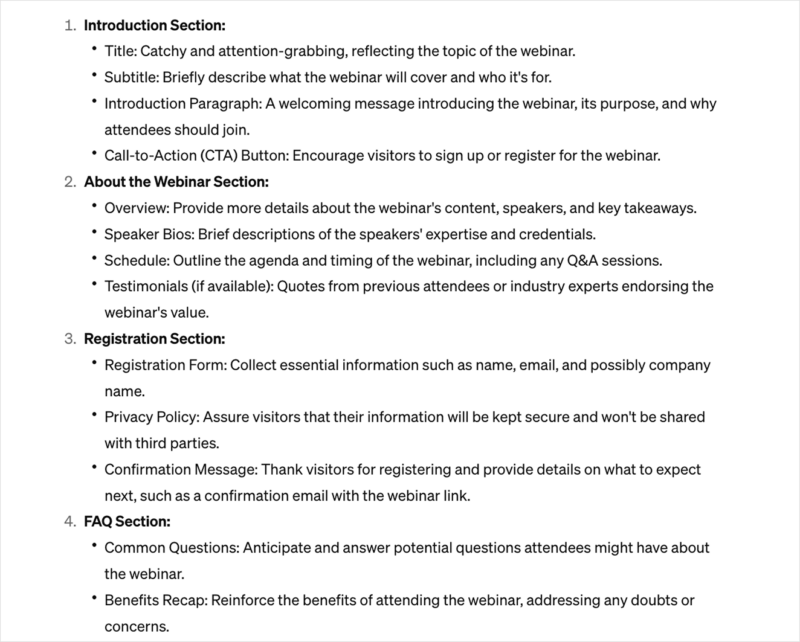
ChatGPT gave me a simple guide for my headlines, calls to action (CTA), landing page copy, forms, and FAQs. This information gives me a solid framework to inspire me during the design process.
Now, I can go ahead and start building my web page.
✏️ Note
I presume you already have website hosting, a domain name, and WordPress installed. If that isn’t the case, you can follow this easy guide on how to set up a WordPress website.
2. Instalar SeedProd
Next, install and activate SeedProd on your website. To use the AI features, you’ll need a premium SeedProd plan and the AI addon which you can select during the checkout process.
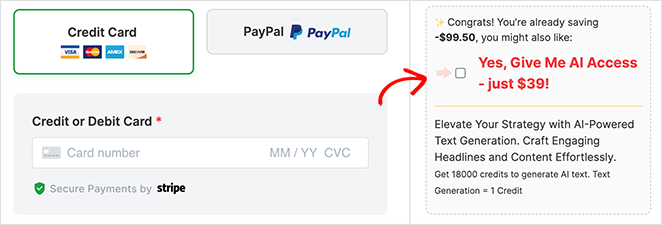
Si necesitas ayuda, puedes seguir estos pasos, que te muestran cómo instalar SeedProd.
3. Cree su página de destino
Después de instalar SeedProd, navegue a SeedProd " Páginas de Aterrizaje desde su administrador de WordPress y haga clic en el botón Añadir Nueva Página de Aterrizaje .

Ahora, verás la biblioteca de SeedProd de plantillas de páginas de aterrizaje responsivas. Haz clic en las pestañas de la parte superior de la página para filtrar los diseños según su finalidad.
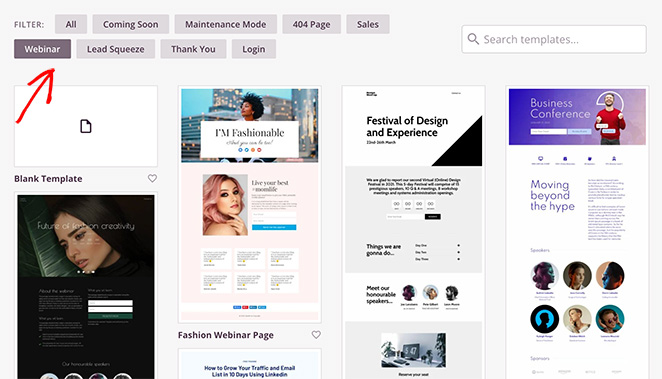
Since I’m creating a webinar landing page, I’ll click the Webinar tab. The templates make it easier to create a page that converts.
Como los elementos esenciales ya están en su sitio, todo lo que necesita es personalizar la página con su propio contenido y marca.
Para elegir una plantilla, pasa el ratón por encima de un diseño que te guste y haz clic en el icono de la marca de verificación.
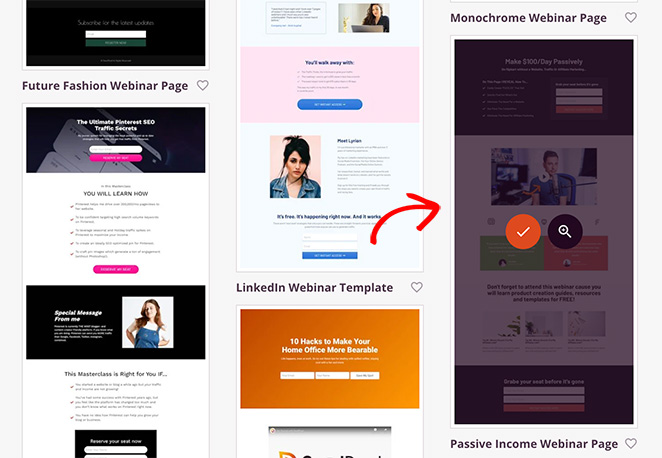
A continuación, asigne un nombre a su página y haga clic en el botón Guardar y empezar a editar la página.
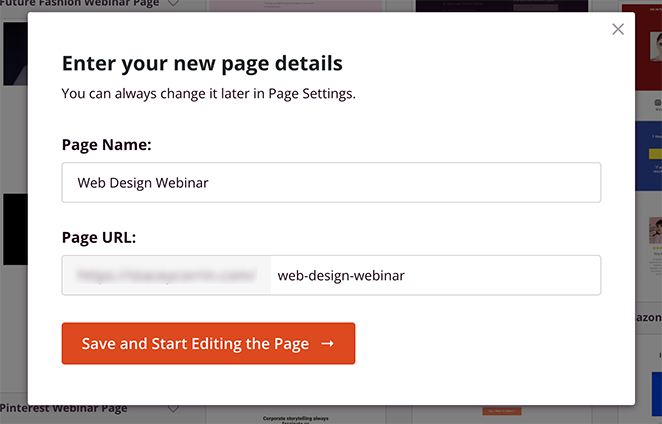
Tu plantilla se abrirá en el constructor de páginas de arrastrar y soltar de SeedProd, donde podrás personalizar el diseño. A la izquierda, verás bloques que puedes añadir a tu página, y a la derecha hay una vista previa en vivo donde puedes ver los cambios en tiempo real.
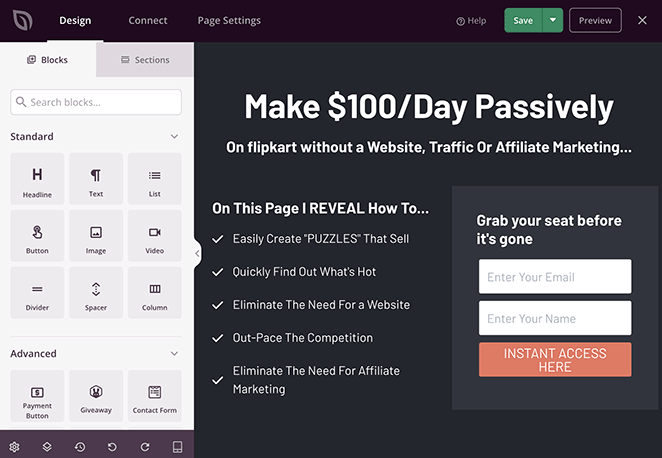
Empieza por eliminar los elementos que no necesites. Para ello, pasa el ratón sobre ellos y haz clic en el icono de la papelera.
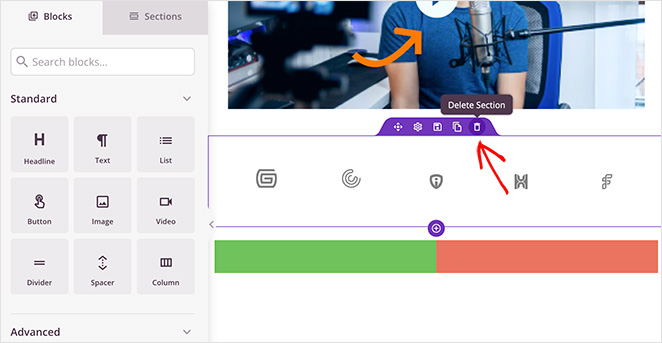
A continuación, perfecciona la estructura de tu página basándote en el esquema de ChatGPT. Por ahora, puedes simplemente copiar y pegar las sugerencias así:
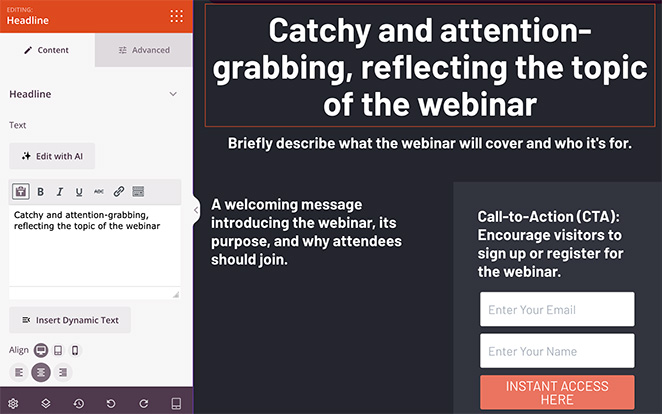
Since my outline calls for speakers, I’ll add placeholders for these using the Team Members block. To do this for your design, simply find it in the left-hand sidebar and drag it onto your page.
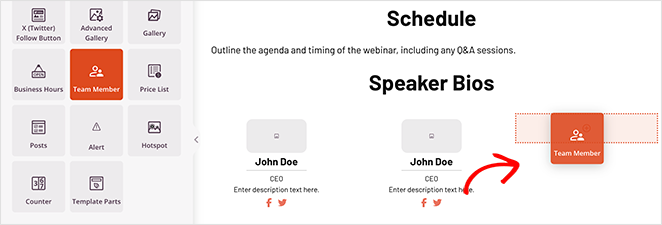
I’ll do the same for the social proof section using the Testimonials block.
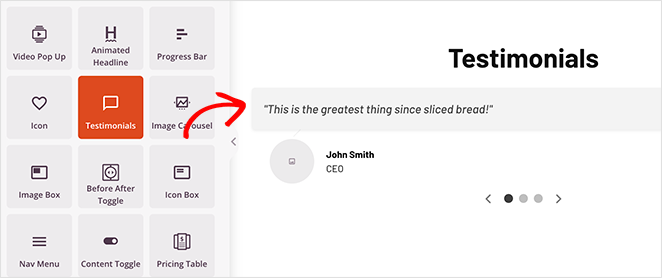
One final section I need to add is the FAQs. SeedProd has ready-made FAQ sections you can add to your page with a single click.
Para encontrarlas, haga clic en la pestaña "Secciones" de la barra lateral izquierda y en el epígrafe "Preguntas frecuentes".
Ahora, elija una sección de preguntas frecuentes prefabricada que le guste y haga clic en el icono del signo más para añadirla a la parte inferior de su página de destino.
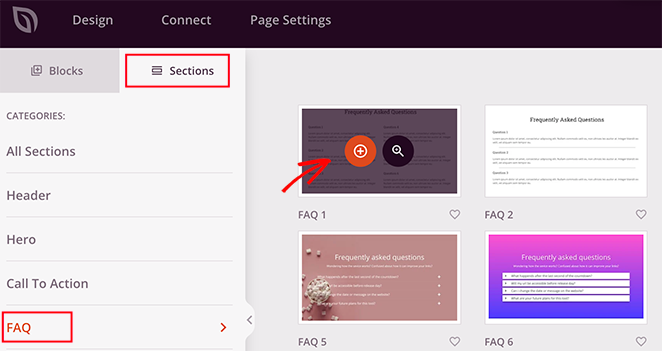
Personalizar cualquiera de estos nuevos elementos es muy sencillo. Solo tienes que hacer clic en ellos y verás su configuración en la barra lateral.
Por ejemplo, en el bloque Testimonios, puede activar un carrusel deslizante, añadir fotos y ajustar las fuentes y los colores sin CSS ni HTML.
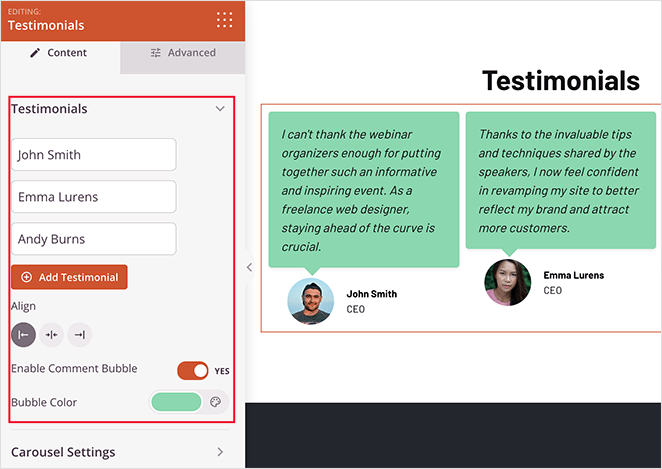
4. Escribir contenido con SeedProd AI
Una vez establecida la estructura, puede empezar a perfeccionarla con titulares y contenidos que llamen la atención. Esto es lo que necesitará para animar a los visitantes a pasar a la acción.
El asistente de redacción AI de SeedProd facilita este paso. Selecciona cualquier bloque de titulares y haz clic en Editar con IA para generar el texto perfecto.
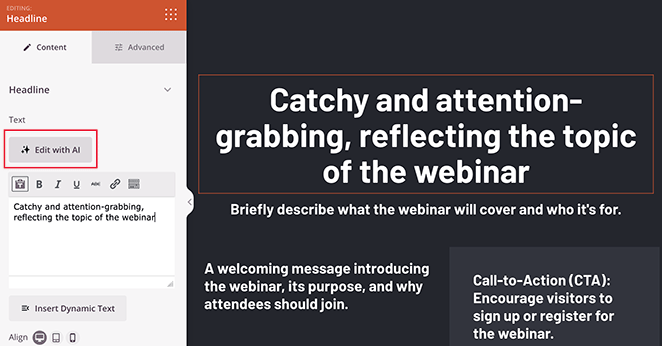
In the ‘Write with AI’ popup, type your prompt and click Generate Text. I used the following prompt: “Create an exciting page title, encouraging people to join our web design webinar.”
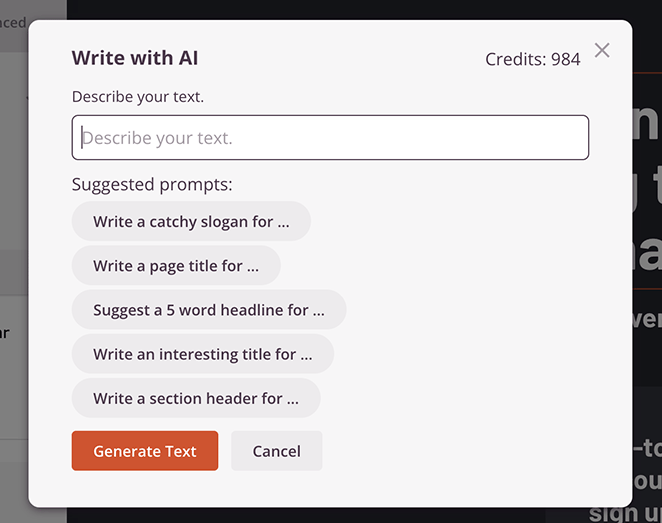
Al cabo de unos segundos, verás el titular generado por la IA. Puedes usarlo tal cual o modificarlo haciendo clic en los botones para acortar, alargar o simplificar el lenguaje.
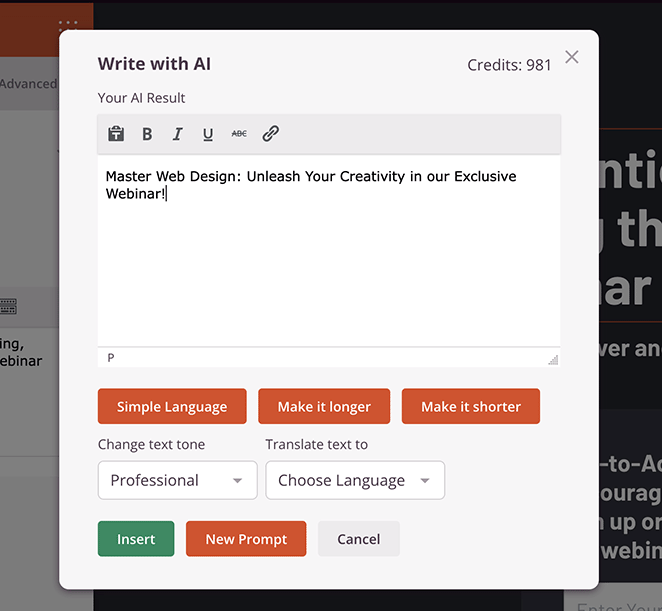
Cuando estés satisfecho con el titular, haz clic en Insertar para añadirlo a tu página.
You can repeat this step to generate landing page content with AI for any part of your design. Click the ‘Write’ or ‘Edit with AI’ button in any text block and enter a relevant prompt.
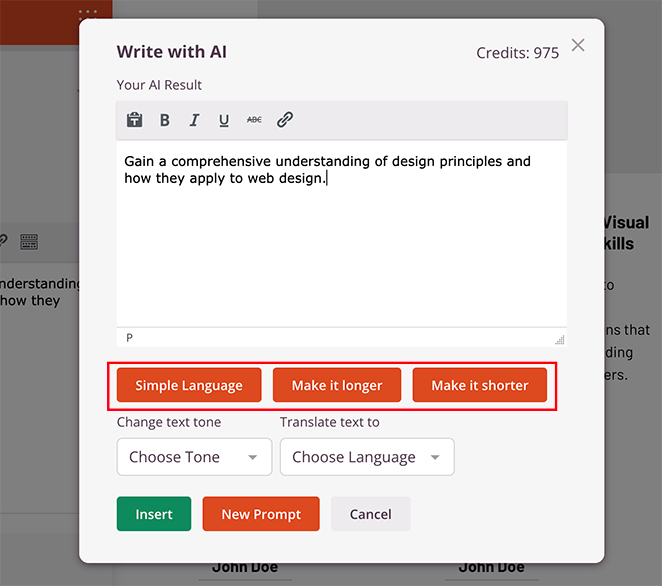
I used this approach to generate content for my FAQ sections:
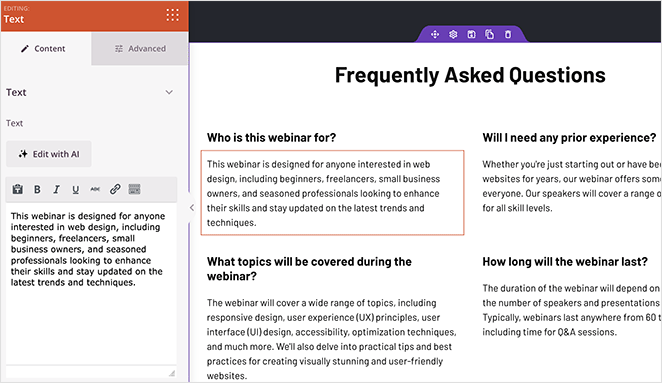
For more in-depth instructions, see my guide on how to use AI to write content.
5. Crear imágenes de página de destino con IA
Now, let’s add an image to the landing page to help users understand what they’ll learn. For this, I’ll use SeedProd’s Image block which has AI image creation built in.
Para utilizar la IA para generar imágenes, arrastra el bloque Imagen a tu página y, a continuación, haz clic en el botón "Añadir con IA" de la configuración del bloque.
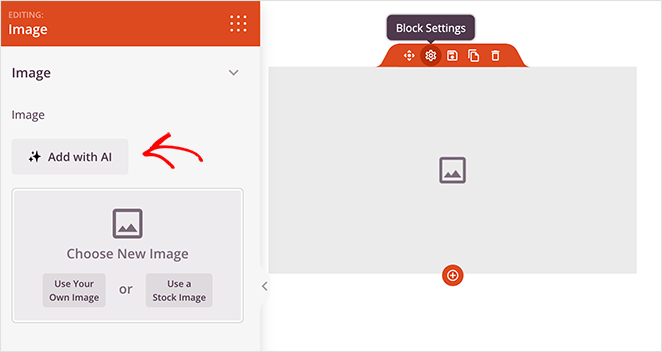
En la interfaz de chat, introduzca su consulta y haga clic en "Generar imagen".
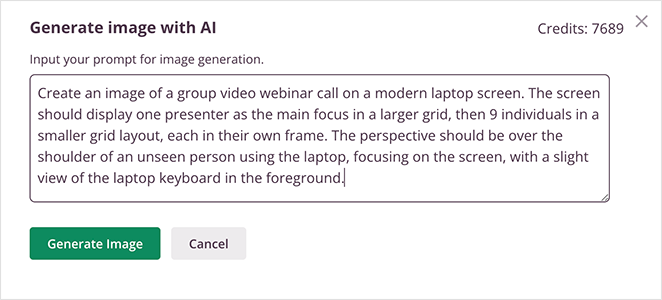
I used the prompt:
“Create an image of a group video webinar call on a modern laptop screen. The screen should display one presenter as the main focus in a larger grid, then 9 individuals in a smaller grid layout, each in their own frame. The perspective should be over the shoulder of an unseen person using the laptop, focusing on the screen, with a slight view of the laptop keyboard in the foreground.”
Una vez generada la imagen, puedes volver atrás y perfeccionarla haciendo clic en la opción "Editar con AI".
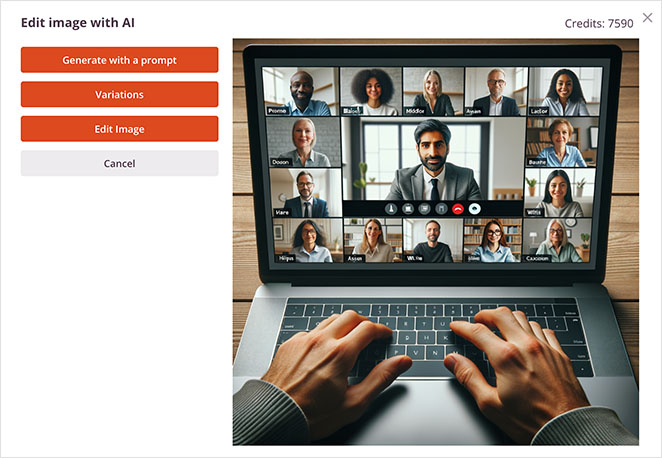
Aquí puedes generar más variaciones, editar partes de la imagen con una práctica herramienta de pincel o volver a generar la imagen con una nueva indicación.
Cuando estés satisfecho con tu versión final, sólo tienes que hacer clic en Insertar para añadirla a tu página.
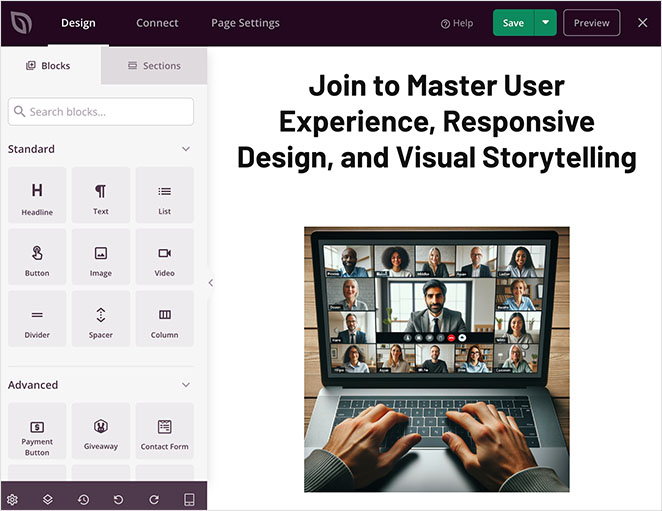
💡 Pro Tip
Before uploading an image to your WordPress website, resize and compress it to reduce the file size. Images that are too large can impact your page load times.
6. Optimice su página de destino con IA
Once your landing page content and images are in place, you can enhance it using AI tools. Here are some of the best AI tools I use on my own WordPress site:
- Grammarly: Comprueba la ortografía y la gramática del contenido de tu página de destino para asegurarte de que no hay errores.
- SEO todo en uno: Utiliza su integración con IA para generar meta descripciones y etiquetas de título optimizadas.
- Thrive Ovation: Recopila y muestra testimonios en tu página de aterrizaje para mostrar la prueba social.
- WPForms: Envía notificaciones generadas por IA a los visitantes cuando envían un formulario.
- Uncanny Automator: Conéctalo con ChatGPT para generar y publicar contenido en redes sociales promocionando tu página.
7. Publique su página de aterrizaje AI en WordPress
Cuando haya terminado de optimizar su página de destino, estará listo para publicarla. Para ello, haga clic en el botón Guardar situado en la parte superior de la página y seleccione Publicar.
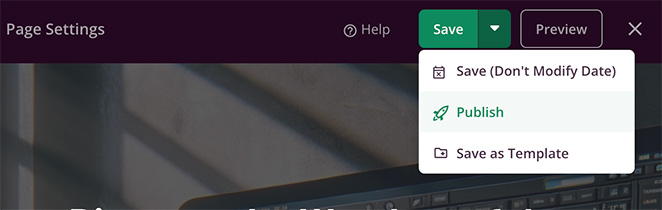
Ahora puede visitar su página para verlo en acción.
Here’s a final look at the AI landing page I made on my test website.
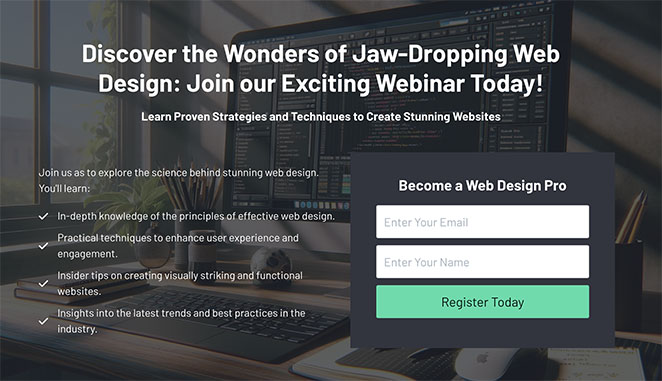
WordPress AI Landing Page Generator FAQs
– Suggest layouts
– Write headlines and copy
– Create images
– Optimize SEO
They speed up the process by doing most of the hard work for you.
Bonus Landing Page Guides
If you need even more help perfecting your landing page with or without a WordPress ai landing page generator, you’ll find the following guides helpful:
- How to Use AI for SEO to Improve Rankings
- Fórmulas de titulares de páginas de destino para aumentar las tasas de conversión
- Las mejores herramientas de marketing automatizado para pequeñas empresas
- How to Build a WordPress Website with AI
- Los mejores ejemplos de páginas de destino de comercio electrónico para impulsar las ventas
- Ejemplos de URL de páginas de destino y buenas prácticas para principiantes
Cree hoy mismo una página de destino con IA
Now you know how to use a WordPress AI landing page generator to launch your own high-converting page. All that’s left is to try it out for yourself!
Gracias por leernos. Nos encantaría conocer tu opinión, así que no dudes en dejarnos un comentario con tus preguntas y comentarios.
También puede seguirnos en YouTube, X (antes Twitter) y Facebook para obtener más contenidos útiles para hacer crecer su negocio.